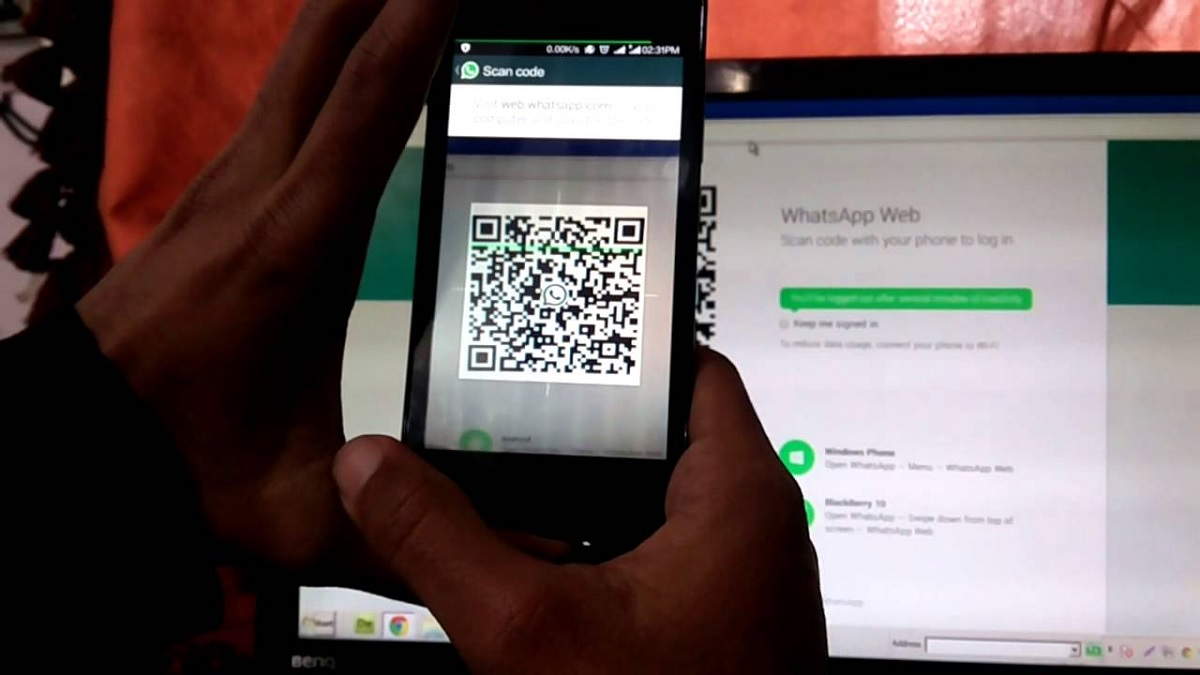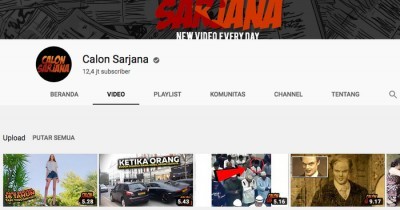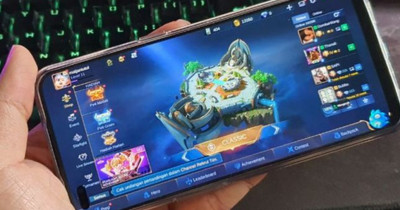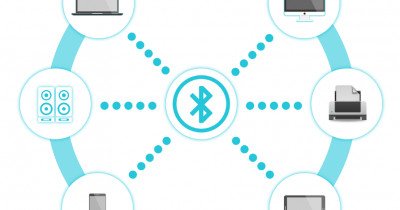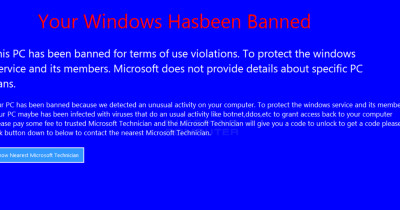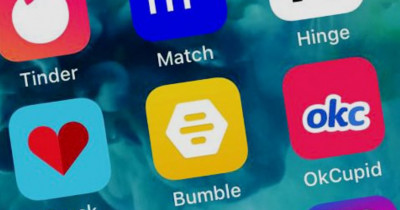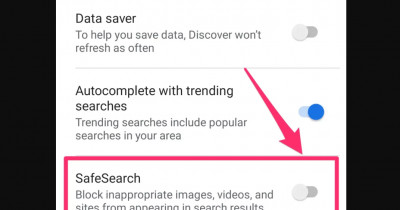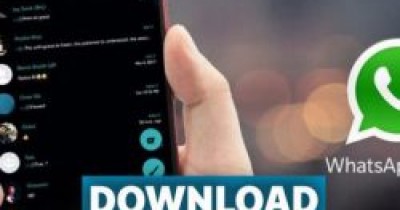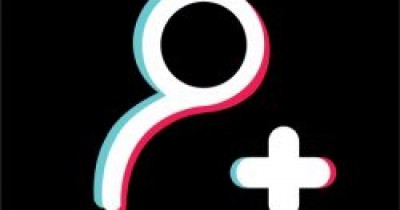Mengalami masalah saat melakukan pemindaian QR di WhatsApp Web? Baca artikel ini untuk menemukan cara-cara praktis mengatasi gagal scan QR di WhatsApp Web.
WhatsApp Web adalah fitur yang sangat berguna bagi pengguna WhatsApp yang ingin mengakses pesan mereka melalui komputer atau laptop. Namun, terkadang pengguna dapat mengalami masalah saat melakukan pemindaian kode QR di WhatsApp Web. Gagal scan QR di WhatsApp Web dapat mengganggu pengalaman pengguna dalam mengakses aplikasi. Untungnya, ada beberapa cara praktis yang dapat Anda coba untuk mengatasi masalah ini. Dalam artikel ini, kami akan memberikan langkah-langkah terperinci untuk mengatasi gagal scan QR di WhatsApp Web.
Cara Mengatasi Gagal Scan QR di WhatsApp Web
Saat Anda mengalami masalah gagal scan QR di WhatsApp Web, ada beberapa langkah yang dapat Anda ikuti untuk mengatasi masalah tersebut. Berikut adalah beberapa solusi yang dapat Anda coba:
Pastikan Koneksi Internet Stabil
Salah satu penyebab umum dari gagal scan QR di WhatsApp Web adalah koneksi internet yang tidak stabil. Pastikan Anda terhubung ke jaringan Wi-Fi yang stabil atau menggunakan koneksi data yang cepat dan handal. Jika sinyal internet tidak cukup kuat, pemindaian QR mungkin akan gagal. Pastikan juga tidak ada gangguan jaringan yang mempengaruhi kualitas koneksi Anda.
Bersihkan Cache Browser Anda
Cache browser yang penuh atau rusak dapat menyebabkan masalah saat melakukan pemindaian QR di WhatsApp Web. Untuk mengatasi ini, Anda dapat membersihkan cache browser Anda. Caranya berbeda-beda tergantung pada jenis browser yang Anda gunakan. Berikut adalah langkah-langkah umum untuk membersihkan cache browser:
- Pada Google Chrome, klik ikon tiga titik di pojok kanan atas, lalu pilih "Settings" (Pengaturan).
- Gulir ke bawah dan klik "Advanced" (Lanjutan).
- Di bagian "Privacy and security" (Privasi dan keamanan), pilih "Clear browsing data" (Hapus data penjelajahan).
- Centang kotak "Cached images and files" (Gambar dan file yang disimpan di cache).
- Klik "Clear data" (Hapus data).
Perbarui WhatsApp di Ponsel Anda
Kadang-kadang, masalah pemindaian QR di WhatsApp Web dapat terjadi karena versi WhatsApp yang tidak kompatibel. Pastikan Anda memiliki versi terbaru WhatsApp di ponsel Anda. Periksa toko aplikasi Anda untuk memastikan tidak ada pembaruan yang tertunda. Jika ada pembaruan yang tersedia, perbarui aplikasi WhatsApp Anda ke versi terbaru.
Gunakan Browser yang Didukung
WhatsApp Web didukung oleh beberapa browser terkemuka seperti Google Chrome, Mozilla Firefox, Microsoft Edge, dan Safari. Pastikan Anda menggunakan browser yang didukung secara resmi oleh WhatsApp. Jika Anda mengalami masalah pemindaian QR di WhatsApp Web, coba gunakan browser lain dan lihat apakah masalahnya teratasi.
Nonaktifkan Ekstensi Browser yang Tidak Diperlukan
Beberapa ekstensi browser yang tidak kompatibel atau berfungsi tidak benar dapat mengganggu pemindaian QR di WhatsApp Web. Cobalah menonaktifkan sementara semua ekstensi yang tidak diperlukan di browser Anda. Untuk melakukannya, ikuti langkah-langkah berikut:
- Pada Google Chrome, klik ikon tiga titik di pojok kanan atas, lalu pilih "More tools" (Alat lainnya) dan kemudian "Extensions" (Ekstensi).
- Matikan tombol pengaktifan di samping setiap ekstensi yang ingin Anda nonaktifkan.
- Muat ulang WhatsApp Web dan coba lakukan pemindaian QR lagi.
Aktifkan Mode Pesawat dan Matikan Kembali
Metode lain yang bisa Anda coba adalah dengan mengaktifkan mode pesawat di ponsel Anda dan kemudian mematikannya kembali. Caranya adalah sebagai berikut:
- Buka pengaturan ponsel Anda dan pilih "Network & Internet" (Jaringan & Internet).
- Aktifkan "Airplane mode" (Mode pesawat).
- Tunggu beberapa detik, kemudian matikan kembali "Airplane mode".
- Buka WhatsApp di ponsel Anda dan coba lakukan pemindaian QR di WhatsApp Web.
Pertanyaan Umum (FAQs)
Apa yang harus saya lakukan jika pemindaian QR di WhatsApp Web terus gagal?
Jika pemindaian QR di WhatsApp Web terus gagal, ada beberapa langkah yang dapat Anda coba:
- Periksa koneksi internet Anda dan pastikan Anda terhubung ke jaringan yang stabil.
- Bersihkan cache browser Anda.
- Perbarui aplikasi WhatsApp di ponsel Anda.
- Coba gunakan browser yang didukung secara resmi oleh WhatsApp.
- Nonaktifkan ekstensi browser yang tidak diperlukan.
- Aktifkan mode pesawat di ponsel Anda dan matikan kembali.
Apakah saya dapat menggunakan WhatsApp Web tanpa melakukan pemindaian QR?
Tidak, pemindaian QR diperlukan untuk menghubungkan WhatsApp Web dengan ponsel Anda. Ini adalah langkah keamanan yang diterapkan oleh WhatsApp untuk melindungi akun pengguna Anda.
Apakah saya dapat menggunakan aplikasi WhatsApp di komputer tanpa WhatsApp Web?
Ya, Anda dapat menggunakan aplikasi WhatsApp Desktop untuk mengakses pesan WhatsApp Anda di komputer tanpa menggunakan WhatsApp Web. Anda perlu mengunduh dan menginstal aplikasi WhatsApp Desktop, dan kemudian memindai kode QR yang ditampilkan di layar komputer Anda.
Apakah saya harus membuka WhatsApp di ponsel saya ketika menggunakan WhatsApp Web?
Ya, WhatsApp di ponsel Anda harus tetap terbuka dan terhubung ke internet saat Anda menggunakan WhatsApp Web. WhatsApp Web hanya mencerminkan pesan-pesan yang ada di ponsel Anda ke komputer Anda.
Mengapa saya tidak bisa mengakses WhatsApp Web setelah berhasil memindai QR?
Jika Anda mengalami masalah akses setelah memindai QR, ada beberapa hal yang dapat Anda coba:
- Pastikan ponsel Anda tetap terhubung ke internet dan tidak dalam mode hemat baterai.
- Perbarui WhatsApp di ponsel Anda ke versi terbaru.
- Muat ulang halaman WhatsApp Web dan coba lakukan pemindaian QR sekali lagi.
Apakah saya bisa menggunakan WhatsApp Web di beberapa komputer sekaligus?
Ya, Anda dapat menggunakan WhatsApp Web di beberapa komputer sekaligus. Namun, perlu diingat bahwa setiap komputer akan memiliki sesi terpisah yang terhubung ke ponsel Anda. Anda tidak akan melihat percakapan yang sama di semua komputer.
Gagal scan QR di WhatsApp Web adalah masalah umum yang bisa diatasi dengan langkah-langkah praktis. Pastikan Anda memiliki koneksi internet yang stabil, bersihkan cache browser, perbarui WhatsApp di ponsel Anda, gunakan browser yang didukung, dan nonaktifkan ekstensi browser yang tidak diperlukan. Jika masalah masih berlanjut, coba aktifkan mode pesawat di ponsel Anda dan matikan kembali. Dengan mengikuti langkah-langkah ini, Anda harus dapat mengatasi masalah gagal scan QR di WhatsApp Web dan mengakses pesan WhatsApp dengan mudah melalui komputer atau laptop Anda.